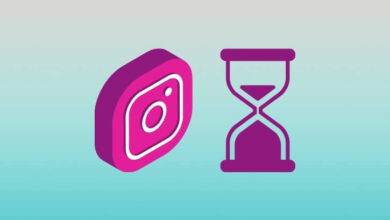Sosyal Medya ile WordPress Web Sitenizde Sosyal Paylaşımı Teşvik Etmenin 11 Yolu

Sosyal medya, blog trafiğinizi artırmanın en iyi yollarından biridir .
Ancak en sert gerçek şu ki, çoğu blogcu sosyal medyadan çok fazla trafik almak için mücadele ediyor.
Ve bunu düzeltmenin zamanı geldi, değil mi?
Bu yazımda, WordPress web sitenizdeki sosyal paylaşımını teşvik etmek için kullanabileceğiniz 11 taktik göstereceğim, böylece yayınladığınız her blog yazısında daha fazla paylaşım alabilirsiniz.
Sonuç olarak, yayınladığınız her blog gönderisine daha fazla trafik çekeceksiniz. Ve bir taktikle, eski yayınlarınızda da daha fazla pay alacaksınız.
Hemen dalın:
Eklentiyi edinin: Social Snap
Bugün sizinle paylaşacağım taktikleri Social Snap adında ücretli bir sosyal paylaşım eklentisi yüklemenizi gerektiriyor .Kayıt etmek
Şimdi, WordPress.org’da ücretsiz bir sürüm var, ancak ihtiyacımız olan tüm özelliklere sahip değil. Bununla birlikte, tek istediğiniz, harika görünen temel sosyal paylaşım düğmeleri ise, bu harika bir seçimdir.
Social Snap’ın premium sürümünü burada Bloglama Sihirbazı’nda kullanıyoruz ve harikalar yaratıyor. Bu yüzden, size yapabileceklerini tam olarak göstermenin zamanı geldiğini düşündüm!
Bu eklentiyi düşünmenin en iyi yolu, bir sosyal medya araç takımı gibidir. Aslında, bazı eklentileri pahalı sosyal planlama araçlarına olan ihtiyacı tamamen ortadan kaldırabilir. Bir dakika içinde daha fazlası.
Bilgilendirme amacıyla; Social Snaps’in bir ortağıyım ancak bunu öneriyorum çünkü bu inandığım bir ürün ve kendimi kullanıyorum.
Size ücretsiz eklentilerle göstermek üzere olduğum taktikleri uygulayabilir misiniz? Kesinlikle. Ancak 6 farklı eklentiye hala ihtiyacınız olacak ve en iyi taktiklerden bazıları mümkün olmayacaktı.
Şimdi, Social Snap’i kullanarak içeriğimizi nasıl daha fazla insanla paylaşabileceğimize ve içeriğimizi daha etkili bir şekilde tanıtabileceğimize bakalım.
Sosyal paylaşımlarınızı artırmak için gelişmiş taktikler
1. Resimlerinize sosyal paylaşım düğmeleri ekleyin
Sosyal ağlar oldukça görseldir ve bazı görüntüler doğal olarak paylaşılabilir içerik sağlar.
Alıntı görüntüleri bunun harika bir örneği.
Resimlerinize paylaşım düğmeleri eklemek bunu mümkün kılar ve bunu yapmak kolaydır. İçeri Sosyal Yasla , baş Sosyal Paylaşım → On The Media.
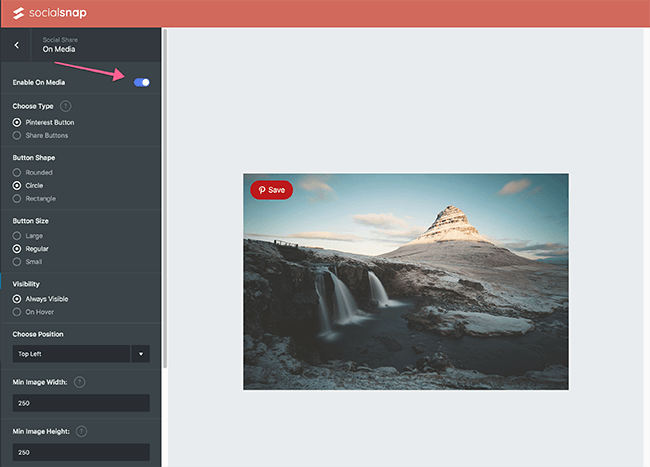
- Kayıt etmek
Etkinleştir toggle düğmesine yalnızca basabilirsiniz , ancak burada çok sayıda yararlı seçeneğiniz vardır.
Sadece bir Pinterest paylaşım butonu eklemek veya başka sosyal ağlar eklemek isteyip istemediğinizi seçebilirsiniz.
Ve daha fazlasını özelleştirin:
- Mobil cihazda göster / gizle
- Düğme şeklini / boyutunu değiştirin
- Paylaşım düğmeleri için özel renkler seçin
- Bunları yazılarda mı yoksa sayfalarda mı yoksa diğer özel yazı türlerinde mi gizlemek istediğinizi seçin.
- Vurgulu olarak görüntülemek için düğmeleri ayarlayın veya tamamen gizleyin.
2. En son içeriğinizi otomatik olarak sosyal ağlarla paylaşın
Social Auto Poster eklentisi ile, en yeni blog yayınlarınızı Twitter ve LinkedIn profillerinizle otomatik olarak paylaşabilirsiniz.
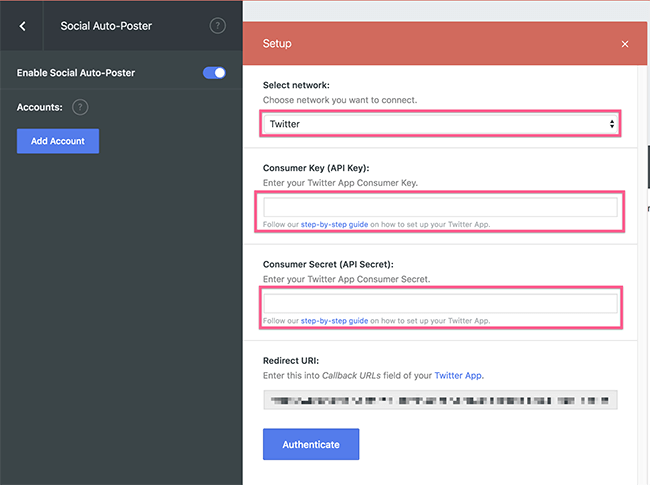
- Kayıt etmek
Bu işlem, her platform için kendi uygulamanızı oluşturmayı içerir, ancak endişelenmeyin, yapılması oldukça kolaydır. Eklentinin içinde (yukarıdaki resimde görüldüğü gibi) tamamlamanız gereken form alanlarının altındaki adım adım öğreticilere bağlantılar bulacaksınız.
Maalesef, Facebook eklentide bir seçenek değildir, ancak Trello’daki genel yol haritalarında daha fazla ağ eklenmesi zaten belirtilmiştir .
* Eklentiler Pro veya Ajans planlarında mevcuttur.
3. Eski blog yayınlarınızı sosyal ağlara yeniden tanıtın
Genellikle eski blog yayınlarınızı yeniden tanıtmak için tüm yayın başlıklarınızı ve URL’lerinizi el ile almanız, sosyal medya yayınlarınızı yazmanız ve bir sosyal medya yönetim aracına ya da sosyal medya zamanlama aracına yüklemeniz gerekir .
Bu zaman alıcı ve genellikle önemli bir aylık masraf. Alternatif olarak, Boost Old Posts eklentisini Social Snap için kullanabilirsiniz.
Bu, çok fazla zaman veya para harcamaksızın, içeriğinizin yayımlanma tarihinden çok sonra çekmeye devam etmesini sağlar.
Eski Gönderileri Artır özelliği, Sosyal Otomatik Afiş’e benzer şekilde çalışır, bu nedenle daha önce girdiğiniz ayrıntılı bilgileri kullanmanız yeterlidir.
Bu nedenle, aynı sınırlamaları vardır – şu anda yalnızca Twitter ve LinkedIn’i desteklemektedir. Benzer şekilde, zaten Social Snap’in halka açık yol haritası üzerinde.
* Eklentiler Pro veya Ajans planlarında mevcuttur.
4. Doğru cihazdaki doğru paylaşım düğmelerini görüntüleyin
Bazı paylaşım düğmeleri, belirli bir cihazda görüntülendiğinde daha anlamlı olur.
Örneğin, bir kullanıcı içeriğinizi cep telefonunda okuyorsa, orada bir WhatsApp düğmesi olmasını istersiniz. Ama masaüstünde istemem.
Bunu, Sosyal Paylaşım → Ağları Yönet seçeneğine giderek yapabilirsiniz .
Oradan, istediğiniz tüm sosyal ağları ekleyebilir / kaldırabilirsiniz. Baskı, e-posta ve diğer bazılarının eklenmesi ile.
Ardından, düğmelerin görünmesini istediğiniz aygıtları seçmek için ekran seçeneklerinin üzerine gelin.
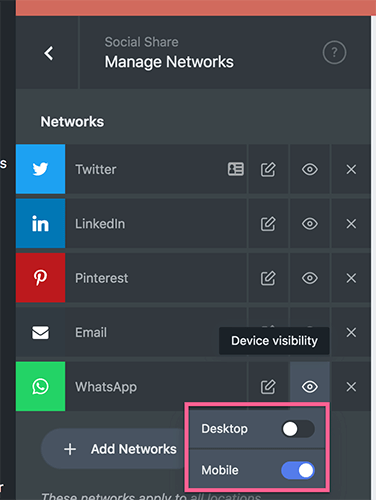
- Kayıt etmek
5. Olumlu sosyal kanıtı gösterin (ve olumsuz sosyal kanıtı saklayın)
İnsanlar başkalarını sosyal durumlarda belirli bir eylemde bulunduğunu gördüklerinde, genellikle bunun doğru eylem olduğunu varsayıyorlar.
Pazarlama ve sosyal medya bağlamında, bu, yüksek pay sayımı göstermenin içeriğinizin paylaşılması gerektiği anlamına geldiği anlamına gelir.
Ancak, bunun tersi geçerli olabilir. Biri, içeriğinizde görüntülenen ve yalnızca birkaç paylaşım gösteren paylaşım sayılarını görürse, başka hiç kimse olmadığı için paylaşmaması gerektiğini varsayabilir.
Eğer baş zaman Sosyal Paylaşım → Ayarlar , size ekleyebilir paylaşım düğmeleri farklı türde bir demet bulacaksınız.
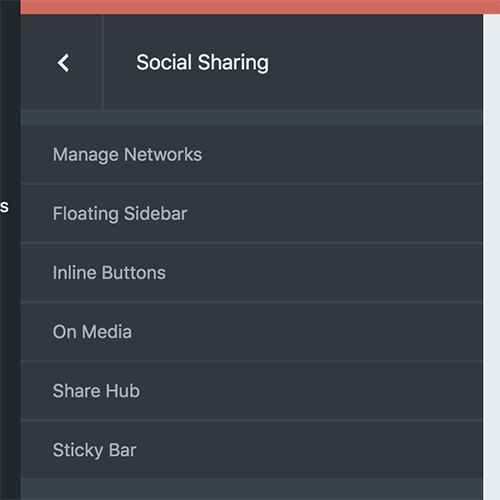
- Kayıt etmek
Kayan Kenar Çubuğu, Satır İçi Düğmeler veya Paylaşım Hub’ı seçerseniz, paylaşım sayısının görünüşünü özelleştirebilirsiniz.
Örnek olarak, Sosyal Paylaşım → Satır içi Düğmeler’e gidelim .
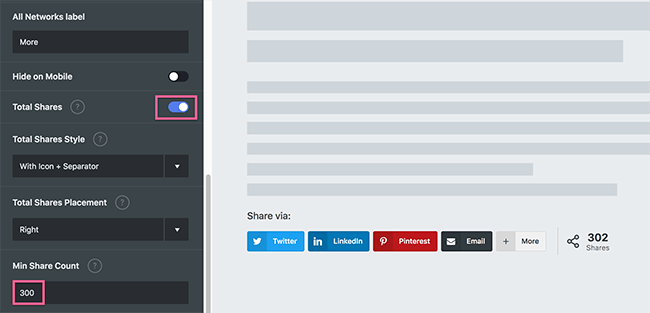
- Kayıt etmek
Burada yaptığım şey, toplam paylaşım sayımını etkinleştirmek ve eklentiyi 300’ü vuruncaya kadar paylaşım sayımlarını gizlemek üzere ayarlamak. Bu, gösterilmeye değer olduklarında paylaşım sayımı gösterebileceğim anlamına geliyor. Ve onları o zamana kadar sakla.
6. Sosyal ağlar için özel paylaşım görüntüleri ekleyin
Sosyal ağlar, WordPress’te ayarladığınız özelliklerden farklı görüntü boyutlarına sahip olma eğilimindedir.
Social Snap ile iki tür özel görüntü ekleyebilirsiniz:
- Genel sosyal medya görüntüleri – bunlar LinkedIn, Twitter ve Facebook vb. İçin kullanılacaklardır.
- Pinterest görüntüleri – bunlar, platform için mükemmel en boy oranı olan dikey görüntülerdir. Dikey görüntüler Pinterest’te daha iyi performans gösteriyor.
Bu nedenle, sosyal ağların resimlerinizi kırpması ve dağınık görünmesi konusunda endişelenmenize gerek kalmayacak.
Ayrıca Social Snap, tüm OpenGraph ve sosyal ağların resimlerinizi çekmesine yardımcı olan Twitter Kartı etiketlerini işler.
Bu ayarlar her yazı / sayfa başına düzenlenir. Bu, blog postanızı düzenlemeniz ve WordPress editörünün altındaki ayarları aramanız gerektiği anlamına gelir.
Bunu yazarken, Bloglama Sihirbazı’ndaki Klasik Editör’ü kullanıyorum, bu yüzden Gutenberg kullanıyorsanız, işler oldukça farklı görünecek ancak aynı seçenekler orada olacak (bunun yerine sadece sağ tarafta).
Önce Sosyal Meta ayarlarını göreceksiniz . Sosyal ağlar için özel başlıklar ve açıklamalar ekleyebilirsiniz. Ve ana sosyal medya resminizi yükleyin.
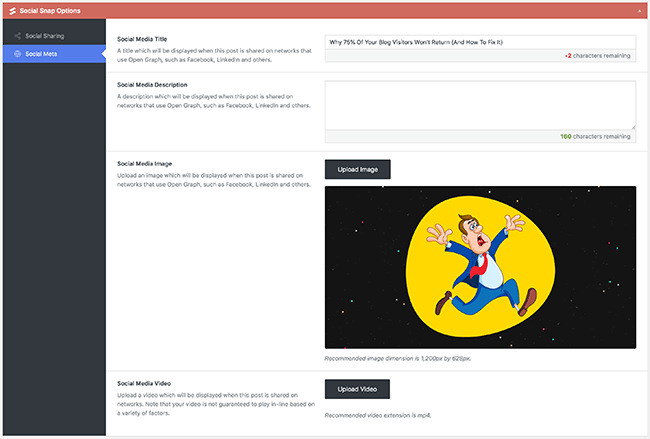
- Kayıt etmek
(Not: Siz de oldukça temiz video ekleyebilirsiniz!)
Ve başka seçenekler de belirleyebilir ve Sosyal paylaşım sekmesine benzersiz Pinterest imajımızı yükleyebiliriz .
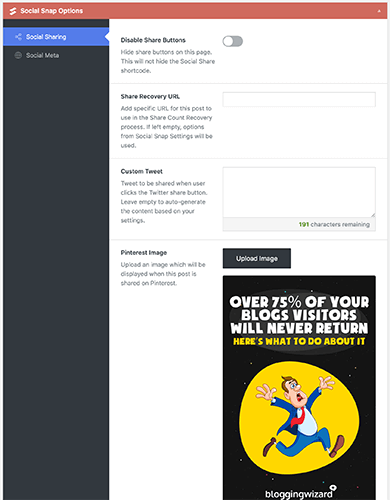
- Kayıt etmek
7. İçeriğinize sosyal paylaşım düğmeleri ekleyin
Bu temel bir tane ama önemli bir tane.
Pazarlamanın herhangi bir yönü ile, süreçlerden sürtünmeyi ortadan kaldırdığınızda en iyi sonuçları elde etme eğilimindedir. Bu yüzden içeriğime sosyal paylaşım butonları eklemeyi seviyorum – bu yüzden insanların içeriğimi paylaşması daha kolay.
Social Snap ile sosyal paylaşım düğmelerinin nasıl ekleneceğine dair birkaç farklı seçenek elde edersiniz.
- Satır İçi Düğmeler – Bunlar yazılarınızın / sayfalarınızın üstünde veya altında olur. Ya da her ikisi de.
- Yüzer Kenar Çubuğu – Bu düğmeler blogunuzun sol veya sağ tarafına takılı kalır. Bunları yukarı, aşağı hareket ettirebilir veya konumu biraz hafifçe kaydırabilirsiniz (özellikli görüntüleri uzatmışsanız harika).
- Yapışkan Çubuk – İçeriğinize bir paylaşım çubuğu ekler. Bu, ekran boyunca uzanır ve okuyucularınız kaydırdıkça görünümde kalır. Bu düğme türü için özel olarak, görünüm sayısını gösterebilir ve mobil / masaüstünden gizleyebilirsiniz.
- Hub’ı Paylaş – Bu, Kayan Kenar Çubuğu seçeneğinin daha sade bir versiyonudur. Görünümde kalan ve okuyucunun üzerine geldiğinde paylaşmalarını istediğiniz paylaşım düğmelerini görürler.
Her tür paylaşım düğmesinin kendi özelleştirme seçeneği vardır. Böylece renkleri, ekran seçeneklerini vb. İnce ayar yapabilirsiniz.
8. Sosyal paylaşım düğmelerini bir kısa kodla manuel olarak ekleyin
Social Snap ile sosyal paylaşım düğmelerini çeşitli şekillerde ekleyebilirsiniz. Bir seçenek manuel olarak bir kısa kodla yapılır.
Bu, onları herhangi bir yere ekleyebilmenizi sağlar ve otomatik olarak yerleştirilen diğer düğmelerden farklı olmaları için özelleştirilebilirler.
Kısa kod oluşturmak için, Klasik Düzenleyici’de şu seçenekleri göreceksiniz:
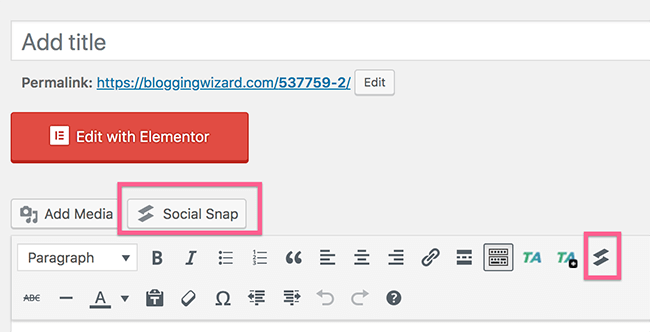
- Kayıt etmek
Ardından, aralarından seçim yapabileceğiniz bazı ayarların bulunduğu bir pencere göreceksiniz.
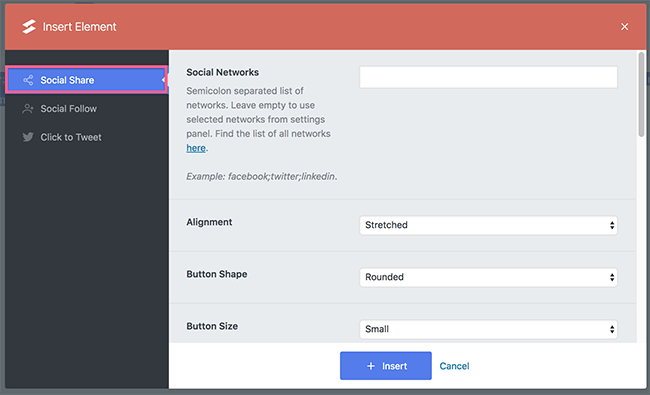
- Kayıt etmek
Ekle’ye tıkladığınızda , gönderinize kısa kod pasajı eklenecektir. Gutenberg kullanıyorsanız, bunları eklemek için özel bir blok bulacaksınız.
Peki, bunu kullanmanın en iyi yolu nedir?
Eh, trafik çekmeye çalıştığınız bazı sayfalarınız olabilir. Sosyal paylaşım düğmelerini tüm sayfalarda (örneğin, sayfa, iletişim sayfası, vb.) Zorlamak istemezsiniz, ancak bunları arada bir sayfada olmasını istersiniz.
E-posta listenizi oluşturuyorsanız veya ürün satıyorsanız, bunu satış huninize eklemenin gerçekten harika bir yolu var.
Diyelim ki e-posta listenizi oluşturuyorsunuz ve abonelerin aboneliklerini onayladıktan sonra gönderdikleri bir onay sayfanız var. Bu sayfada, müşteri adayınız için bir indirme bağlantısı bulacaklar.
Daha fazla kişiyi satış huninize dahil etmenin harika bir yolu, bu sayfaya paylaşım düğmeleri eklemektir, ancak tek sorun insanların önce müşteri adayı yakalama sayfanızdan geçmesi gerekir. Aksi takdirde, aboneleri kaybedersiniz.
İken en WordPress açılış sayfası eklentileri paylaşım düğmeleri eklemek ve özel bir paylaşım URL’sini ayarlamasına olanak, sadece WordPress düzenli sayfasını ne kullanıyorsanız?
Bu durumda, Social Snap içindeki manuel paylaşım butonları özelliğini kullanın ve özel paylaşım URL’si olarak potansiyel satış yakalama sayfanıza bir link ekleyin.
9. İçeriğinize tweet tıklama widget’ları ekleyin
Bunlar alıntılarla ilgili makalelerde özellikle işe yarar, ancak okuyucuları herhangi bir blog gönderisini paylaşmaya teşvik etmek için harika bir yol olabilir.
Bir grup tasarım seçebilir ve hatta paylaştıktan sonra insanların izleyebileceği hesaplar ekleyebilirsiniz.
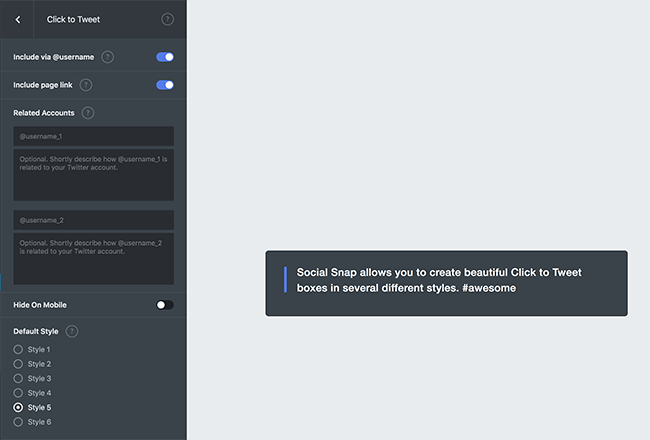
- Kayıt etmek
Bunlar posta başına esasına göre eklenir. Klasik Düzenleyici’yi kullanırsanız, Medya Ekle düğmesinin hemen sağındaki Sosyal Ek Yap düğmesini tıklayabilirsiniz.
Gutenberg kullanıyorsanız, Sosyal Anlık için Tweet’e tıklayın – hoş ve kolay.
10. Birkaç tıklamayla Twitter Kartlarını ayarlayın
Varsayılan olarak, Twitter paylaşımları oldukça kasvetli görünüyor. Sağ tarafa biraz metin içeren küçük kare bir görüntü.
Blog yayınlarınızın Twitter’da paylaşırken daha fazla öne çıkmasını mı istiyorsunuz? Twitter Kartları cevaptır.
Böylece, o küçük kare resim ve metin yerine, bunun gibi bir şey göreceksiniz:
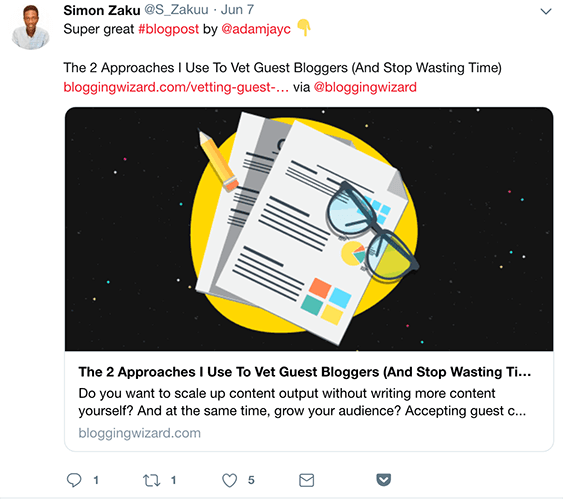
- Kayıt etmek
Şimdi, Social Snap ayarlarına girersek, sadece Social Meta’ya gidiyoruz ve Large Image ile Twitter Özetini seçiyoruz .
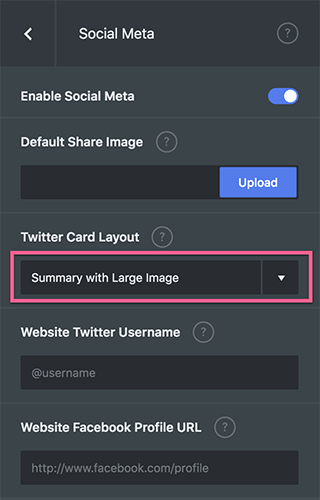
- Kayıt etmek
Unutmayın, Yoast gibi bir WordPress SEO eklentisi kullanıyorsanız , bu kuruluma önceden sahip olabilirsiniz.
11. URL’leri değiştirdiğinizde sosyal paylaşım sayınızı koruyun
Etki alanlarını taşıdıysanız, SSL’ye geçtiyseniz veya kalıcı bağlantı yapısını değiştirdiyseniz, sosyal ağların, eski URL’den yeni URL’ye olan paylaşım sayımlarını bağlamadığını görebilirsiniz.
Ancak, Social Snap ile paylaşımlarınızın hala gösterildiğinden emin olmak için paylaşım kurtarma özelliğini kullanabilirsiniz.

- Kayıt etmek
Sadece açık olmak gerekirse: sosyal ağlar asla ikisini birbirine bağlamaz. Social Snap, basitçe yeni ve eski URL’lerden gelen pay sayımlarını konuşuyor.
Sarmalamak
İçeriğinizin sosyal paylaşımını teşvik etmenin başka yolları var mı? Kesinlikle.
Social Snap’ın sosyal medyada widget’ları takip etmek gibi yararlı bulabileceğiniz birkaç özelliği var.
Bununla birlikte, bunlar, Sosyal Eklenti eklentisinin favori kullanımlarımdan bazılarıdır – benim WordPress sosyal paylaşım eklentim . İçeriğinizi sosyal paylaşım için optimize etmek ve blog yazılarınızın her birine daha fazla trafik çekmek için kullanın.